Автозагрузка – это процесс запуска определенных программ и служб при старте операционной системы Windows. Как правило, различные приложения и сервисы, устанавливаемые на компьютер, добавляют свои элементы в автозагрузку без вашего ведома, что может приводить к увеличению времени загрузки ОС, замедлению работы компьютера или даже возникновению ошибок и сбоев системы.
Однако вы всегда можете настроить автозагрузку в Windows по своему усмотрению. В этой простой инструкции мы расскажем вам, как удалить ненужные автозагрузки и повысить производительность вашего компьютера.
Шаг 1: Запустите диспетчер задач Windows, нажав комбинацию клавиш Ctrl + Shift + Esc.
Шаг 2: Перейдите на вкладку “Загрузка”, где отображается список всех программ, которые запускаются при старте вашей операционной системы.
Шаг 3: Выберите приложение или службу, которые вы хотите удалить из автозагрузки.
Шаг 4: Нажмите на кнопку “Отключить” в нижней части окна, чтобы удалить выбранный элемент из автозагрузки.
Следуя этой простой инструкции, вы сможете удалить ненужные автозагрузки на Windows и повысить производительность своего компьютера. Помните, что осторожность при удалении элементов из автозагрузки важна, чтобы не повредить работу системы. Удаляйте только те приложения, которые вы действительно не нужны для запуска при старте операционной системы.
Почему удаление автозагрузок важно для оптимизации работы компьютера?

Удаление ненужных автозагрузок позволяет оптимизировать работу компьютера, ускорить его запуск и улучшить производительность системы. Кроме того, меньшая нагрузка на оперативную память и процессор означает больше ресурсов для запуска и работы других программ.
При удалении автозагрузок следует быть осторожным, чтобы не отключить важные программы, которые могут быть необходимы для нормальной работы компьютера. Важно удалить только те автозагрузки, которые не нужны или используются редко.
Благодаря удалению ненужных автозагрузок можно повысить стабильность и производительность системы, уменьшить затраты ресурсов компьютера и ускорить его работу в целом. Это простая и эффективная мера оптимизации, которая многим пользователям помогает добиться более быстрого и плавного функционирования компьютера.
Ускорение загрузки системы
Один из способов ускорить загрузку системы Windows заключается в удалении ненужных автозагрузок. Вместе с операционной системой могут загружаться различные программы и сервисы, которые замедляют старт компьютера. В этом разделе мы рассмотрим, как узнать, какие программы автоматически загружаются при старте Windows, и как отключить ненужные автозагрузки.
Чтобы ускорить загрузку системы:
- Откройте Диспетчер задач, нажав комбинацию клавиш Ctrl+Shift+Esc.
- Перейдите на вкладку "Загрузка".
- В этом разделе вы увидите список программ и сервисов, которые запускаются при старте Windows.
- Оцените, какие программы или сервисы необходимы для работы вашего компьютера, и отметьте их галочкой.
- Снять галочку с программ или сервисов, которые вы не хотите загружать автоматически при старте Windows.
- Нажмите кнопку "Применить" и закройте окно Диспетчера задач.
После выполнения этих действий выбранные программы и сервисы перестанут загружаться автоматически при старте Windows, что поможет ускорить загрузку системы и сократить время ожидания перед началом работы на компьютере.
Освобождение оперативной памяти
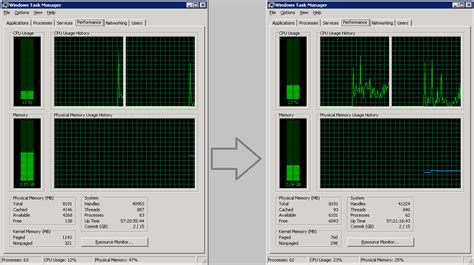
Чтобы освободить оперативную память, следуйте инструкциям ниже:
- Откройте диспетчер задач, нажав комбинацию клавиш Ctrl + Shift + Esc.
- Перейдите на вкладку "Процессы".
- Отсортируйте процессы в порядке убывания использования памяти, нажав на заголовок столбца "Память".
- Выделите процессы, потребляющие большое количество памяти, и щелкните правой кнопкой мыши.
- Выберите пункт "Завершить задачу" для каждого выбранного процесса.
- Подтвердите действие в появившемся диалоговом окне.
После завершения ненужных процессов, освободится оперативная память, что позволит улучшить производительность компьютера. Помимо этого, вы можете также перезагрузить компьютер для полного освобождения памяти.
Регулярное освобождение оперативной памяти помогает поддерживать быструю и эффективную работу компьютера. Данная процедура особенно полезна на компьютерах с небольшим объемом ОЗУ.
Повышение безопасности
Удаление автозагрузок на Windows может значительно повысить безопасность вашей системы. Автозагрузки могут быть использованы злоумышленниками для запуска вредоносного программного обеспечения или программ сомнительного происхождения. Путем удаления ненужных автозагрузок вы снизите риск инфекции компьютера и защитите свои данные.
Чтобы повысить безопасность вашей системы, следуйте инструкции ниже:
| Шаг | Описание |
|---|---|
| 1 | Откройте меню "Пуск" и введите "задачник" в поле поиска. Затем нажмите Enter, чтобы открыть "Диспетчер задач". |
| 2 | Перейдите на вкладку "Автозагрузка". Здесь отображаются все приложения и сервисы, которые запускаются при загрузке операционной системы. |
| 3 | Изучите список автозагрузок и обратите внимание на приложения, которые вы не распознаете или не используете. Отключите их, чтобы предотвратить их запуск. |
| 4 | Если вы не уверены, нужно ли отключать определенное приложение, проведите поиск в Интернете, чтобы выяснить, для чего оно предназначено и нужно ли оно вам. |
| 5 | После того как вы отключили ненужные автозагрузки, перезагрузите компьютер, чтобы изменения вступили в силу. |
Повышение безопасности вашей операционной системы путем удаления ненужных автозагрузок является важным шагом для защиты ваших данных и предотвращения взлома или заражения компьютера. Будьте внимательны и внимательно изучайте список автозагрузок, чтобы не отключить важные системные процессы.